Hur man använder Facebook Photo Sync på Android och iOS
Facebook har äntligen meddelat att PhotoSynkroniseringsfunktionen, som den har testat i några månader, kommer nu att vara tillgänglig för alla användare av det sociala nätverket. Funktionen gör det möjligt för användare att använda Facebook som lagring för sina smartphone- eller surfplattafoton.

Facebook meddelade att det har rullat ut den nya funktionen via ett nyligen pressmeddelande. Det bör redan vara tillgängligt på ditt konto.
Det låter dig synkronisera smartphone och surfplattafoton till ditt Facebook-konto. Du får 2 GB utrymme och foton laddas upp till ett privat album, varifrån du kan bestämma om du vill dela dem eller inte.
Jag har försökt använda det på både Android- och iOS-apparna. Skärmdumparna nedan är från Android-appen, men det fungerar på samma sätt i iOS-appen också.
Hur man använder Facebook Photo Sync
Gå till din profil i din Facebook-app - klicka på knappen längst upp till vänster i fönstret och tryck sedan på ditt namn längst upp.
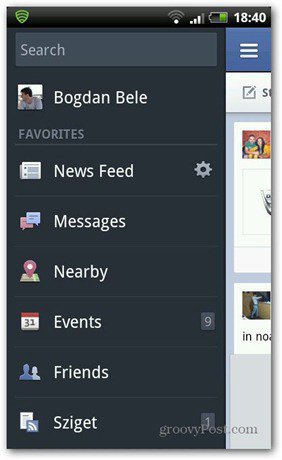
Gå sedan till foton.
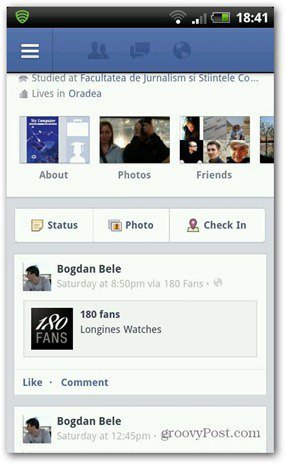
När du är där, allt du behöver göra är att trycka på Synkroniserad. Du ser att synkronisering är inställd på Av som standard.
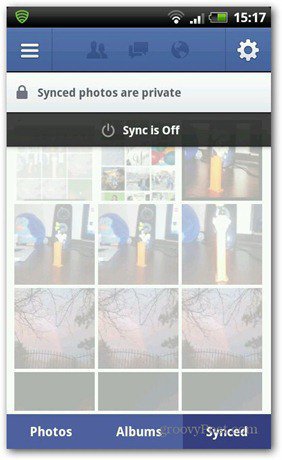
Välj nu om du vill synkronisera via Wifi eller mobil - obegränsade dataplaner är bäst för detta. För att se till att du inte får outlandish överskottsavgifter från din transportör, ställ in den på Endast WiFi.
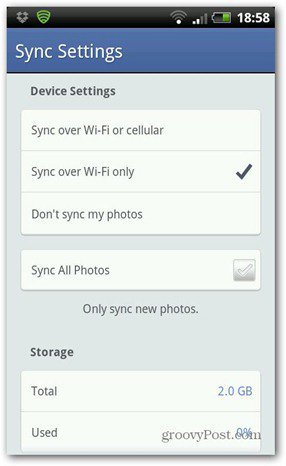
Den enda skillnaden i iOS-versionen är att alternativet Synkronisera alla foton saknas.
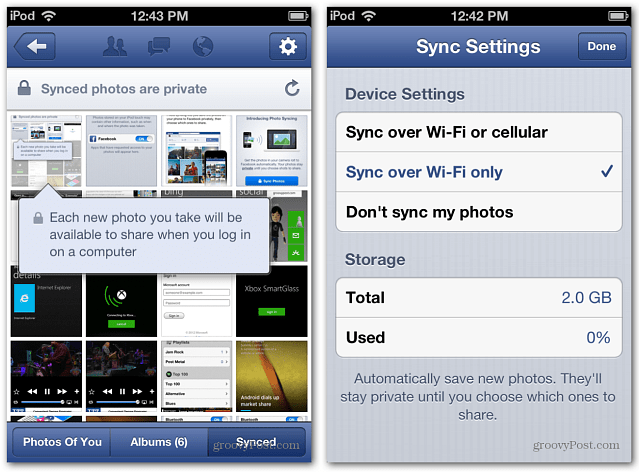
Hantera synkroniserade foton
Nu när foton synkroniseras, hur hanterar du dem? Lika lätt.
Dina foton laddas upp till en privat mapp avstandard. På din Facebook-sida får du ett meddelande varje gång foton synkroniseras. Om du klickar på den meddelandet så kommer du till synkroniserad mapp.
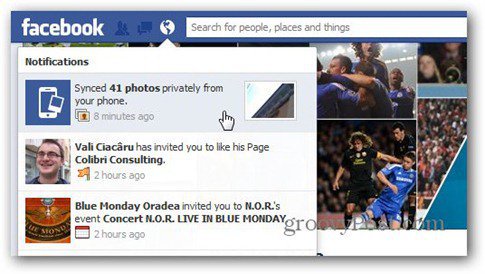
Om du har missat aviseringen eller bara vill dela något från mappen går du till Foton i din profil.
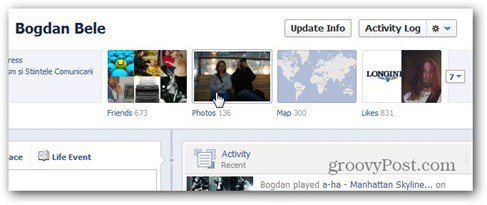
Du ser en ny länk som heter "Synkroniserad från telefon"på toppen. Klicka på den så är du där. På den här skärmen kan du välja foton och sedan klicka på Skapa inlägg, ta bort dem eller skicka dem i ett meddelande. Om du klickar på Mer kommer du att kunna skapa ett album eller lägga till bilder i befintligt album.
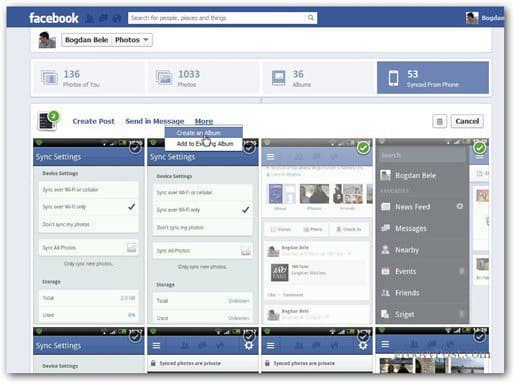
Detta är en groovy ny funktion och är ett annat sättför att spara dina foton online, även om du inte delar dem ut. När du ställer in detta på din smartphone måste du vara medveten om hur många foton som synkroniseras. När du har konfigurerat det är det enkelt att glömma att alla dina foton synkroniseras via din dataplan.
Om du tar många bilder och inte har enobegränsad dataplan, rekommenderar jag att den bara synkroniseras via WiFi. Även om du har en obegränsad plan kan du stöta på en situation där din bandbredd slås fast efter att du har laddat upp en stor mängd bilder.




![macOS: Foton kommer inte att synkronisera fotoströmmen [Löst]](/images/howto/macos-photos-wont-sync-photo-stream-solved.png)





Lämna en kommentar